Модуль Безопасной сделки позволяет заказчику и исполнителю проводить расчеты через сайт, как гаранта, тем самым чувствовать себя более защищенными от возможных нарушений любой из сторон взятых на себя обязательств. Сайт, в свою очередь, зарабатывает процент на подобных сделках и обеспечивает проведение арбитража при возникновении спорных ситуаций.
При подключенном модуле Безопасной сделки (далее БС) меняется логика работы с заказом. Он может быть выполнен как без БС, так и под ее контролем. При проведении заказа через БС у него появляется понятие Ход работ и всех этапов, через которые он должен пройти в процессе выполнения.
1. Ход работ
В данном разделе показан список заказов оформленных по Безопасной сделке. Заказы попадают в этот раздел после резервирования необходимой суммы заказчиком и подтверждения приема заказа в работу исполнителем:
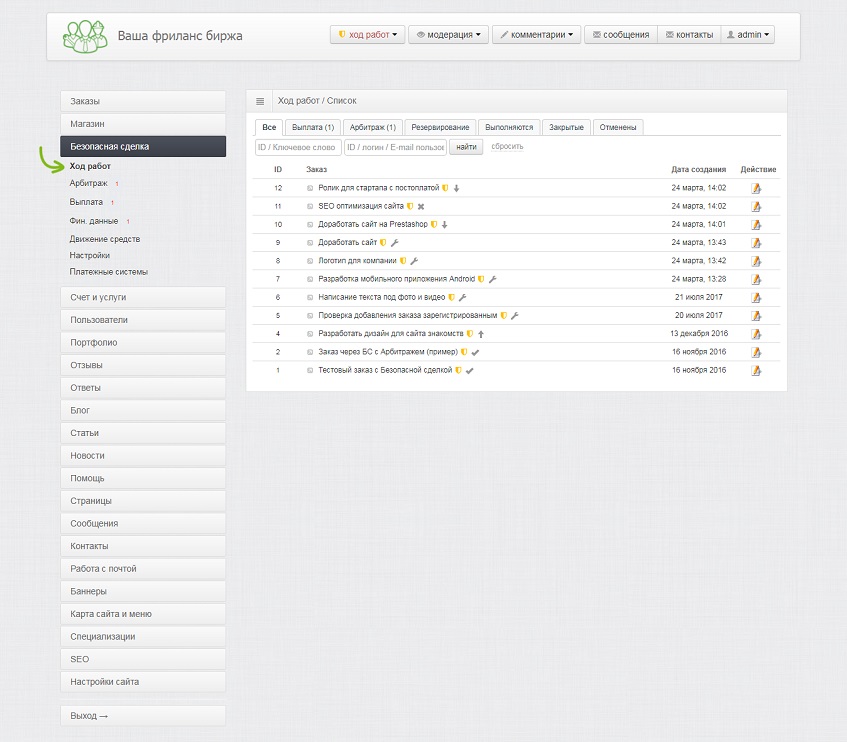
Переключаясь между соответствующими вкладками, заказы можно фильтровать по статусу:

Выплата — заказы, которые успешно завершены и находятся на этапе выплаты. Такие заказы помечаются иконкой со стрелкой вверх:
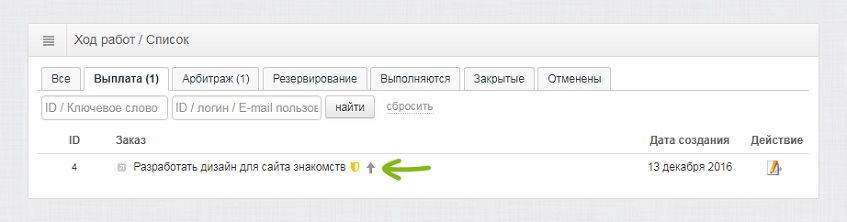
Арбитраж — список заказов, в которых возник конфликт между заказчиком и исполнителем и один из них обратился в арбитраж.
Резервирование — заказы, которые были оформлены по безопасной сделке, но необходимая сумма по данному заказу еще не была зарезервирована заказчиком. Такие заказы помечаются иконкой со стрелкой вниз:
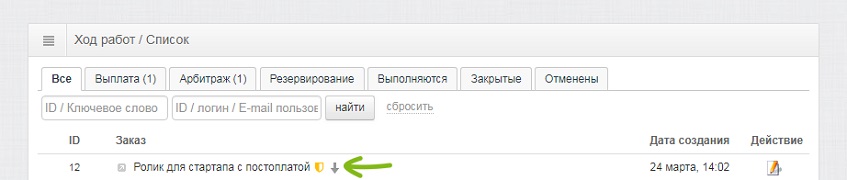
Выполняются — заказы, для которых была зарезервирована необходимая сумма для оплаты и был выбран исполнитель, который подтвердил принятие данного заказа к исполнению. Такие заказы помечаются иконкой гаечного ключа:
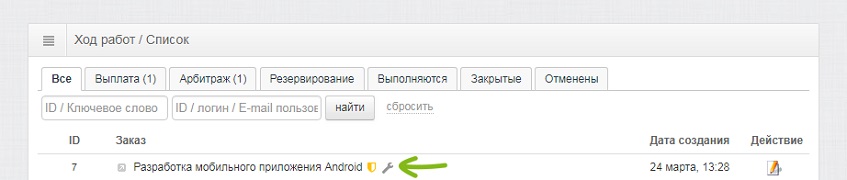
Закрытые — завершенные заказы. Помечаются иконкой галочки.
Отменены — заказы, которые были отменены заказчиком или исполнитель отказался от его выполнения. Заказчик может отменить заказ только до момента резервирования средств по заказу. Исполнитель может отказаться от исполнения заказа только до момента подтверждения приема данного заказа в работу. Такие заказы помечаются иконкой крестика.
В колонке Дата создания отображается дата принятия заказа в работу исполнителем.
2. Редактирование заказа
Для просмотра деталей по заказу нужно перейти на страницу его редактирования кликнув по иконке Редактировать в колонке Действие.
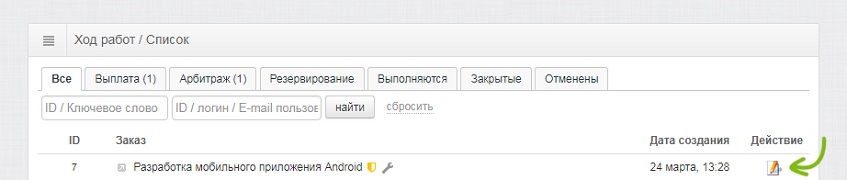
Если для заказа открыт арбитраж, то на странице его редактирования будет отображено соответствующее уведомление:

2.1 Описание
Во вкладке Описание администратору доступна следующая информация:
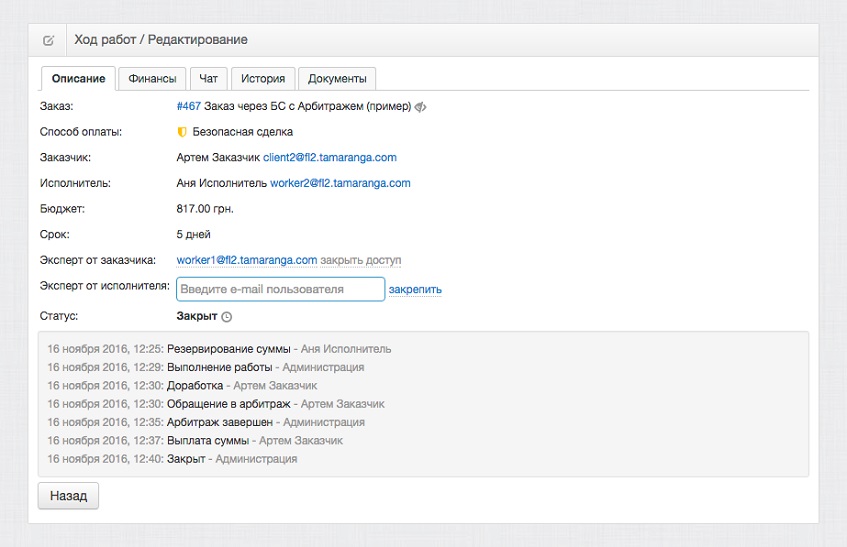
Заказ — данное поле содержит название заказа и его ID, клик по которому вызовет всплывающее окно с краткой информацией по данному заказу.

Способ оплаты — указывает способ оплаты, по которому был оформлен заказ.
Заказчик — содержит информацию о заказчике, кликнув по имейлу можно посмотреть подробную информацию о данном пользователе.
Исполнитель — содержит информацию об исполнителе, кликнув по имейлу можно посмотреть подробную информацию о данном пользователе.
Бюджет — сумма, которую получит исполнитель в случае успешной сделки.
Срок — срок, на протяжении которого исполнитель обязан выполнить заказ.
В случае необходимости из числа зарегистрированных пользователей к заказу может быть подключен как Эксперт от заказчика так и Экспер от исполнителя.
Статус — отображает текущий статус заказа.
2.2 Финансы
В данной вкладке осуществляется управление движением финансов по заказу.
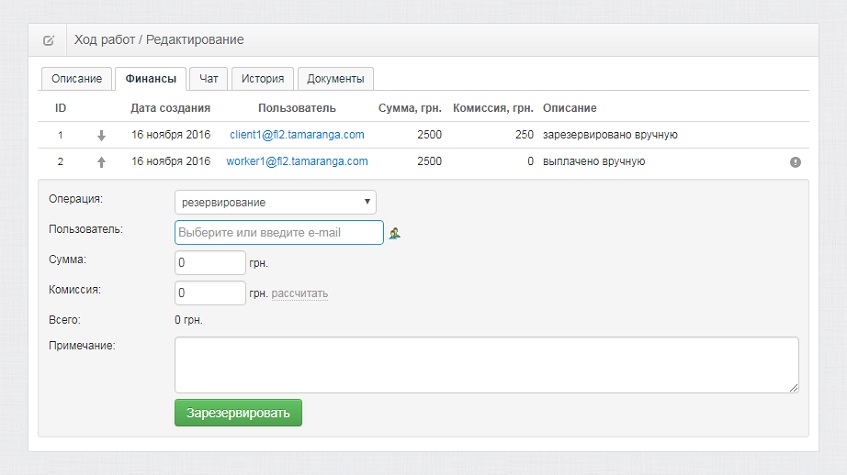
Вверху страницы расположен список операций по заказу. Под списком расположена форма осуществления операций, с помощью которой можно произвести резервирование и выплату средств в ручном режиме.
2.3 Чат
Во вкладке Чат можно просмотреть историю переписки заказчика и исполнителя, а также оставлять собственные сообщения в роли арбитра.
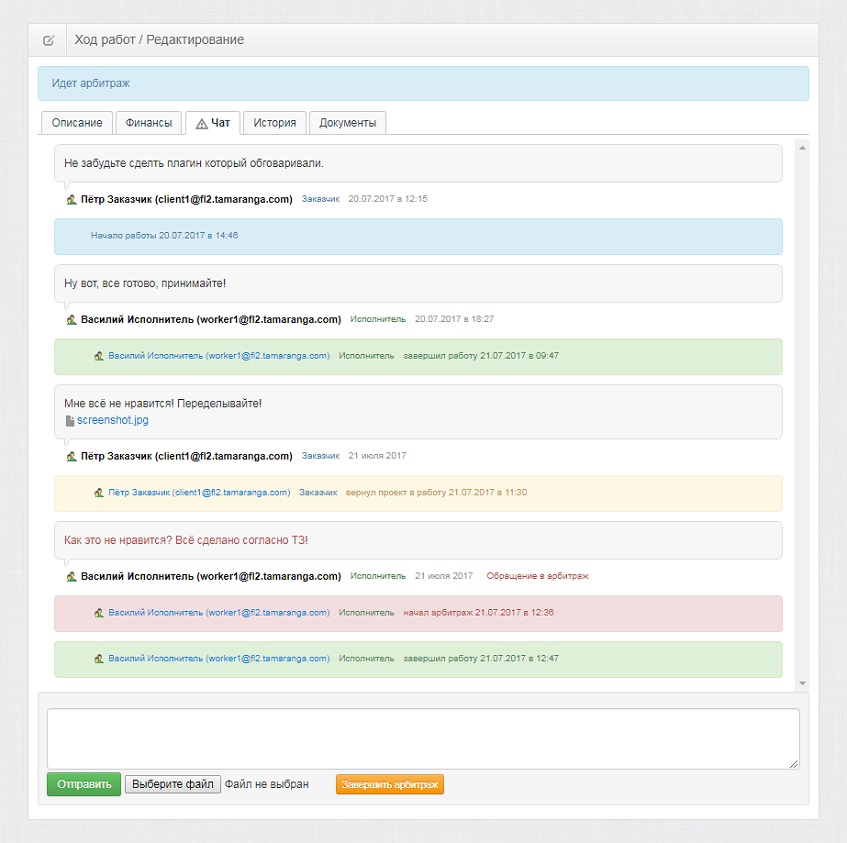
2.4 История
Во вкладке История показана история статусов заказа.
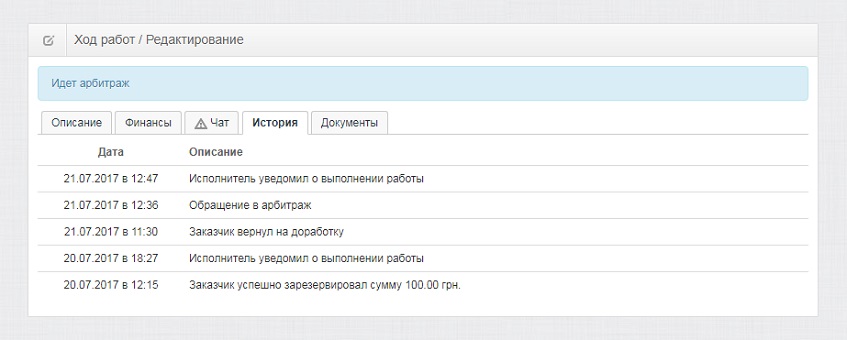
2.5 Документы
При необходимости, заказчик и исполнитель могут загрузить документы по конкретной сделке. Это может понадобиться, например, для подписания договора по заказу. Данные документы отображаются во вкладке Документы.
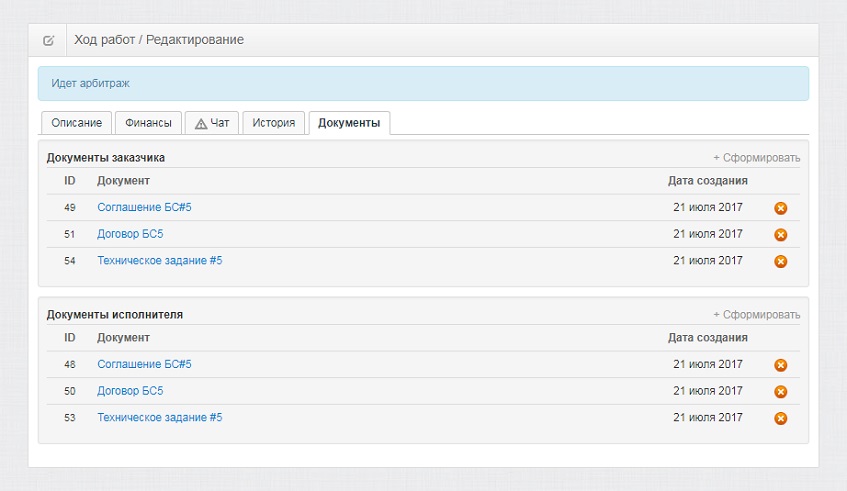
Нужный документ можно скачать кликнув по его названию:

Также документ можно удалить нажав соответствующую кнопку:
